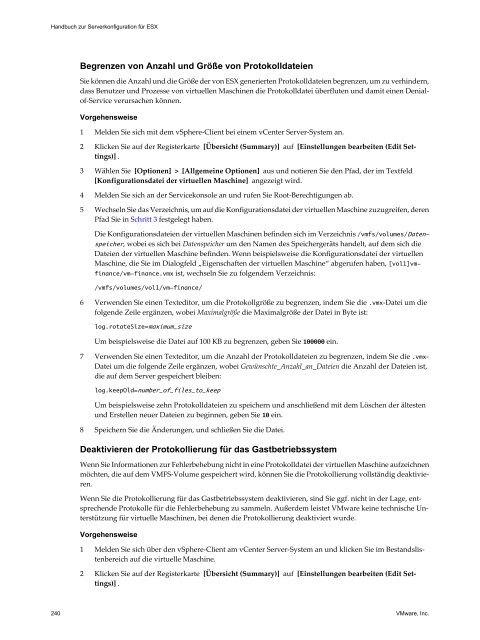Handbuch zur Serverkonfiguration für ESX - VMware
Handbuch zur Serverkonfiguration für ESX - VMware
Handbuch zur Serverkonfiguration für ESX - VMware
Sie wollen auch ein ePaper? Erhöhen Sie die Reichweite Ihrer Titel.
YUMPU macht aus Druck-PDFs automatisch weboptimierte ePaper, die Google liebt.
<strong>Handbuch</strong> <strong>zur</strong> <strong>Serverkonfiguration</strong> <strong>für</strong> <strong>ESX</strong><br />
Begrenzen von Anzahl und Größe von Protokolldateien<br />
Sie können die Anzahl und die Größe der von <strong>ESX</strong> generierten Protokolldateien begrenzen, um zu verhindern,<br />
dass Benutzer und Prozesse von virtuellen Maschinen die Protokolldatei überfluten und damit einen Denialof-Service<br />
verursachen können.<br />
Vorgehensweise<br />
1 Melden Sie sich mit dem vSphere-Client bei einem vCenter Server-System an.<br />
2 Klicken Sie auf der Registerkarte [Übersicht (Summary)] auf [Einstellungen bearbeiten (Edit Settings)]<br />
.<br />
3 Wählen Sie [Optionen] > [Allgemeine Optionen] aus und notieren Sie den Pfad, der im Textfeld<br />
[Konfigurationsdatei der virtuellen Maschine] angezeigt wird.<br />
4 Melden Sie sich an der Servicekonsole an und rufen Sie Root-Berechtigungen ab.<br />
5 Wechseln Sie das Verzeichnis, um auf die Konfigurationsdatei der virtuellen Maschine zuzugreifen, deren<br />
Pfad Sie in Schritt 3 festgelegt haben.<br />
Die Konfigurationsdateien der virtuellen Maschinen befinden sich im Verzeichnis /vmfs/volumes/Datenspeicher,<br />
wobei es sich bei Datenspeicher um den Namen des Speichergeräts handelt, auf dem sich die<br />
Dateien der virtuellen Maschine befinden. Wenn beispielsweise die Konfigurationsdatei der virtuellen<br />
Maschine, die Sie im Dialogfeld „Eigenschaften der virtuellen Maschine“ abgerufen haben, [vol1]vmfinance/vm-finance.vmx<br />
ist, wechseln Sie zu folgendem Verzeichnis:<br />
/vmfs/volumes/vol1/vm-finance/<br />
6 Verwenden Sie einen Texteditor, um die Protokollgröße zu begrenzen, indem Sie die .vmx-Datei um die<br />
folgende Zeile ergänzen, wobei Maximalgröße die Maximalgröße der Datei in Byte ist:<br />
log.rotateSize=maximum_size<br />
Um beispielsweise die Datei auf 100 KB zu begrenzen, geben Sie 100000 ein.<br />
7 Verwenden Sie einen Texteditor, um die Anzahl der Protokolldateien zu begrenzen, indem Sie die .vmx-<br />
Datei um die folgende Zeile ergänzen, wobei Gewünschte_Anzahl_an_Dateien die Anzahl der Dateien ist,<br />
die auf dem Server gespeichert bleiben:<br />
log.keepOld=number_of_files_to_keep<br />
Um beispielsweise zehn Protokolldateien zu speichern und anschließend mit dem Löschen der ältesten<br />
und Erstellen neuer Dateien zu beginnen, geben Sie 10 ein.<br />
8 Speichern Sie die Änderungen, und schließen Sie die Datei.<br />
Deaktivieren der Protokollierung <strong>für</strong> das Gastbetriebssystem<br />
Wenn Sie Informationen <strong>zur</strong> Fehlerbehebung nicht in eine Protokolldatei der virtuellen Maschine aufzeichnen<br />
möchten, die auf dem VMFS-Volume gespeichert wird, können Sie die Protokollierung vollständig deaktivieren.<br />
Wenn Sie die Protokollierung <strong>für</strong> das Gastbetriebssystem deaktivieren, sind Sie ggf. nicht in der Lage, entsprechende<br />
Protokolle <strong>für</strong> die Fehlerbehebung zu sammeln. Außerdem leistet <strong>VMware</strong> keine technische Unterstützung<br />
<strong>für</strong> virtuelle Maschinen, bei denen die Protokollierung deaktiviert wurde.<br />
Vorgehensweise<br />
1 Melden Sie sich über den vSphere-Client am vCenter Server-System an und klicken Sie im Bestandslistenbereich<br />
auf die virtuelle Maschine.<br />
2 Klicken Sie auf der Registerkarte [Übersicht (Summary)] auf [Einstellungen bearbeiten (Edit Settings)]<br />
.<br />
240 <strong>VMware</strong>, Inc.